Vsebina:
Način 1: Nastavitev z vgrajenimi orodji
Za začetek je treba razmisliti o možnosti, ko lahko ročno spremenite postavitev ikon na opravilni vrstici. Tako boste lahko naredili, da bo videti podobno kot v Windows 11, kjer so vse ikone privzeto na sredini.
Prednost te metode je v tem, da ne bo treba spreminjati sistemskih datotek, kot to počne tretja programska oprema, vse nastavitve pa lahko hitro vrnete na izvirne.
- Z desno tipko miške kliknite na opravilno vrstico in v pojavnem meniju onemogočite funkcijo "Pripni opravilno vrstico".
- Nato ponovno odprite isto menijsko možnost, premaknite kurzor na točko "Plošče" in izberite "Povezave".
- Povlecite ustvarjeno gumb levo, tako da ga kliknete z levo tipko miške in držite.
- Ikone, ki so bile na levi, povlecite v osrednji del opravilne vrstice na podoben način (s pomočjo povlečenja).
- Odprite kontekstni meni opravilne vrstice in onemogočite funkcijo "Prikaži napise". Prav tako odstranite kljukico pri "Prikaži naslov".
- Ostalo je, da ponovno pripnete opravilno vrstico, da ikone ostanejo na svojih mestih.
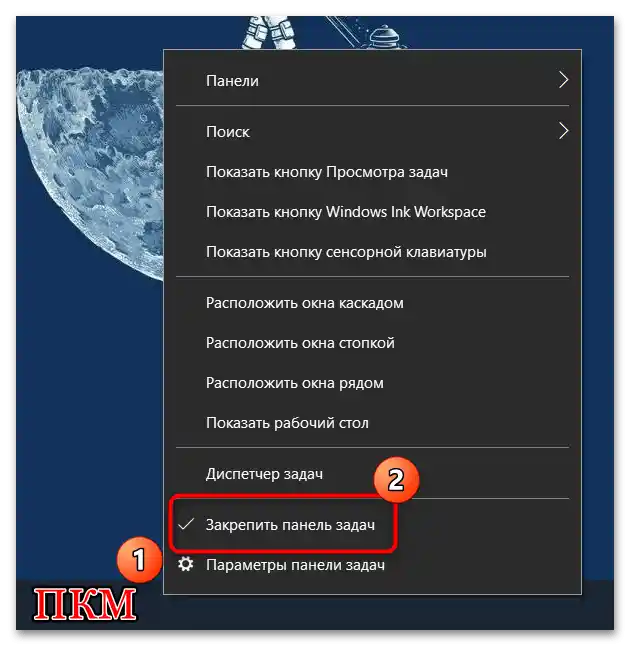
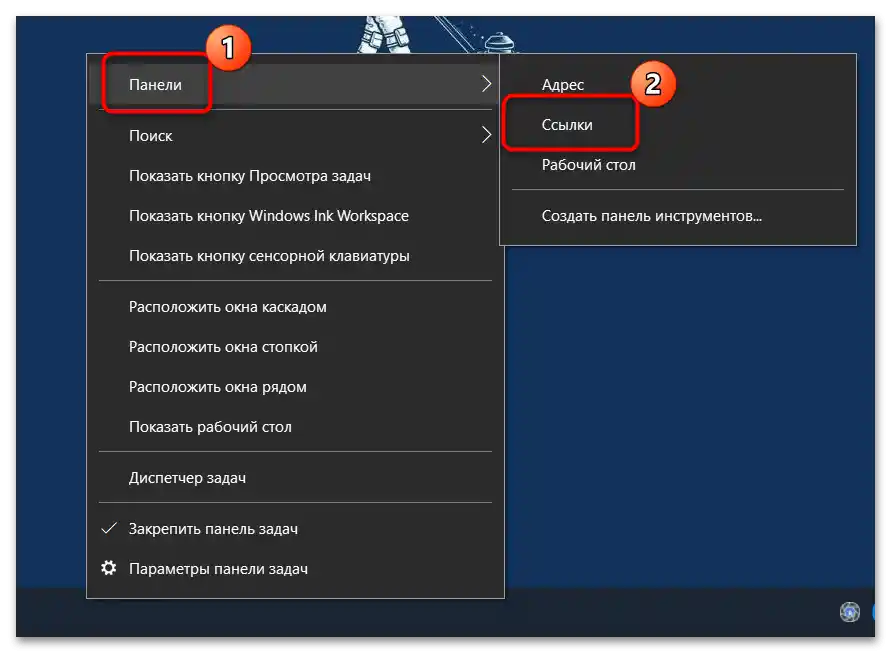
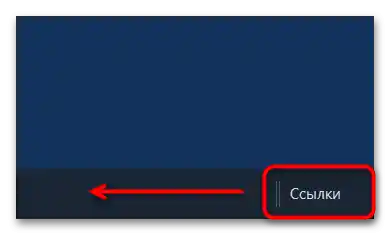
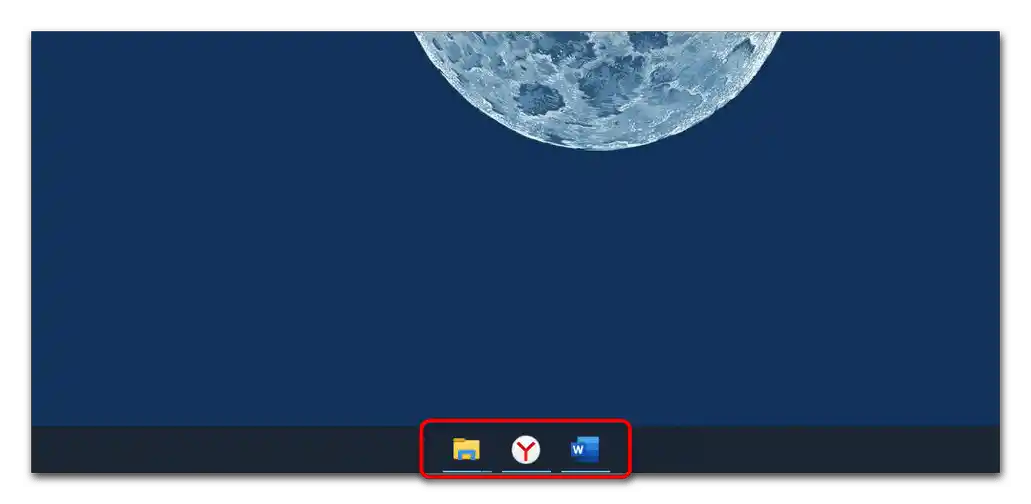
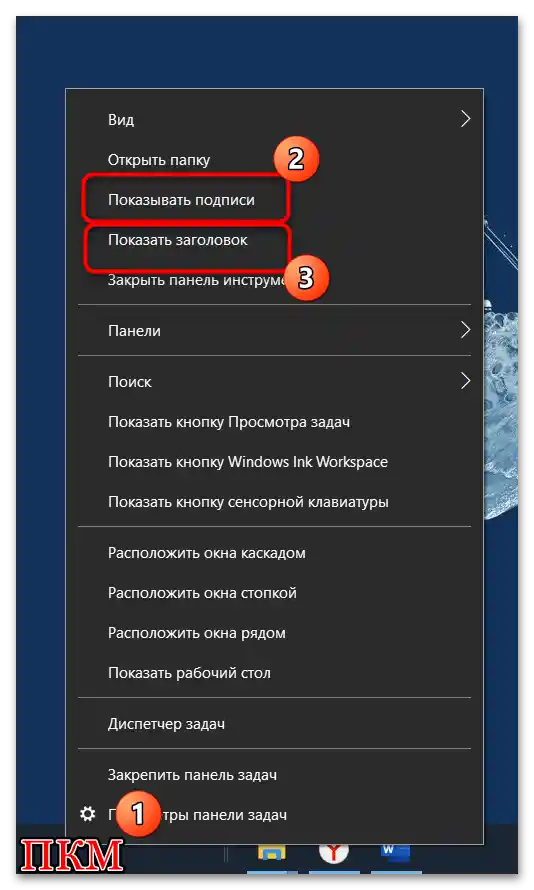
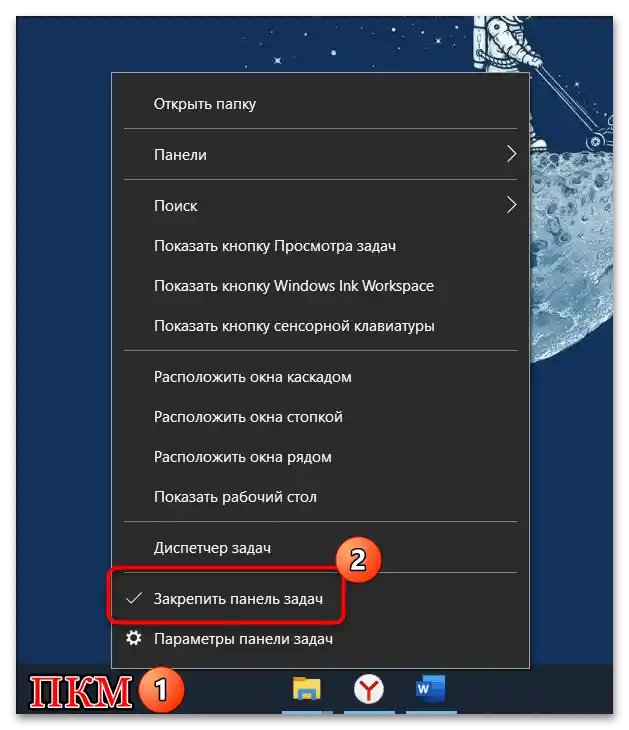
Kot rezultat bo opravilna vrstica Windows 10 postala podobna vrstici, ki je privzeto implementirana v novejši operacijski sistem. Za natančnejše nastavitve in izbiro oblikovanja preidite na naslednji način.
Način 2: Tretja programska oprema
V tem primeru bodo spremembe uporabljene na ravni sistemskih datotek, saj bo treba prenesti posebno programsko opremo, ki lahko spreminja nastavitve videza. Bolje je, da za vsak primer ustvarite točko obnovitve, kar bo pomagalo vrniti stanje OS, če po uporabi programske opreme kaj ne bo v redu.
Podrobnosti: Ustvarjanje točke obnovitve v Windows 11
Zdaj preidimo k nastavitvi opravilne vrstice.Za to bo potrebno prenesti in namestiti ločen program — SecureUxTheme, nato pa bo treba prenesti temo, podobno videzu Windows 11, in jo uporabiti. Podrobneje bomo razložili postopek. Razvijalec ne predvideva klasične uradne spletne strani, zato lahko za prenos uporabite preverjen in zanesljiv vir GitHub, kjer mnogi ustvarjalci objavljajo svoje programske opreme.
- Kliknite na gumb zgoraj, da pridete na spletno stran vira s povezavami za prenos. Pomaknite se do razdelka "Downloads", nato kliknite na vrstico "Latest release", da začnete prenos komponent programa.
- Nato moramo poiskati teme vmesnika, podobne oblikovanju Windows 11. Za to pojdite na ločeno spletno stran preko spodnje povezave in izberite način prenosa v bloku "Prenesi datoteko".
- Nato se vrnite k namestitveni datoteki, preneseni v Koraku 1, in zaženite programsko opremo kot skrbnik, tako da z desno miškino tipko kliknete nanjo in izberete ustrezno možnost iz kontekstnega menija.
- Kliknite na gumb "Install" v pojavnem oknu.
- Nato bo predlagano, da ponovno zaženete sistem.Za pravilno delovanje programske opreme je potrebno to storiti – kliknite na gumb "Da".
- Ko se operacijski sistem ponovno zažene, razpakirajte arhiv, prenesen v Koraku 2, v katerikoli priročen imenik, na primer v isto mapo, kjer se nahaja.
- Odprite mapo z imenom "Windows 10 Themes" — tam bosta še dve mapi s temami za Windows 10, pri čemer ena od možnosti predvideva uporabo "debele" opravilne vrstice ("Regular Taskbar").
- Odprite ustrezen imenik, nato označite vse datoteke, ki jih vsebuje, kliknite nanje z desno miškino tipko in izberite možnost "Kopirati". Tako bodo podatki začasno kopirani v odložišče.
- Preko "Raziskovalca" pojdite po naslednji poti —
C:WindowsResourcesThemes. V to mapo prilepite kopirane datoteke (kontekstni meni ali kombinacija tipk "Ctrl + V"). - Ponovno zaženite preneseni EXE-datoteko, ponovite Korak 3 iz navodil. Na levi strani se bodo pojavile nove teme – izberite eno od njih (temno ali svetlo), nato kliknite na gumb "Patch and apply" spodaj.
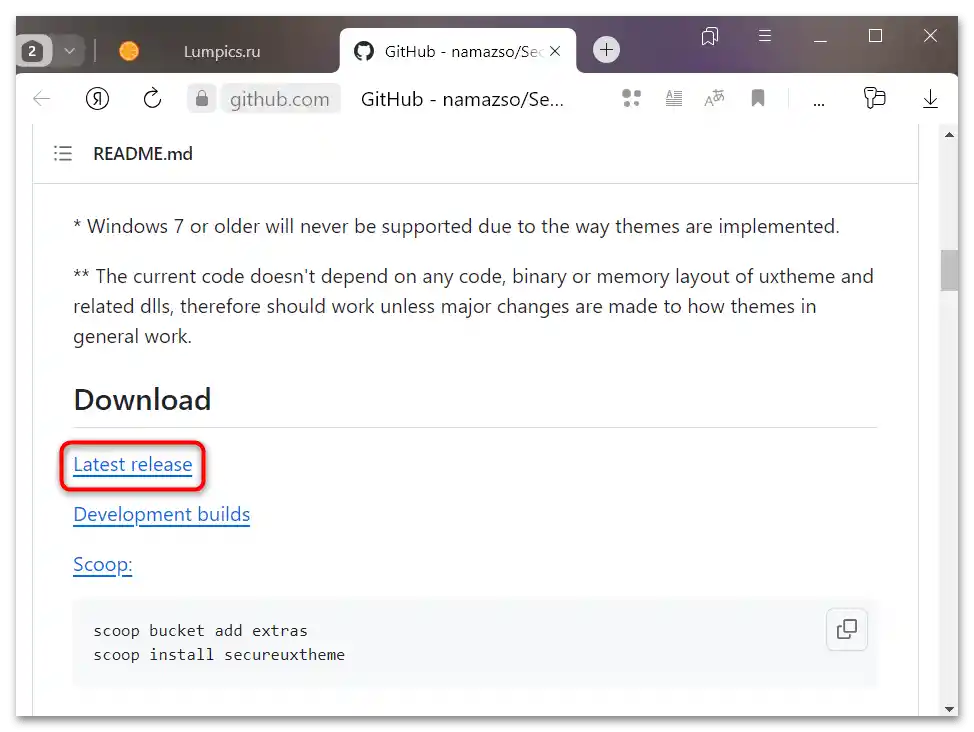
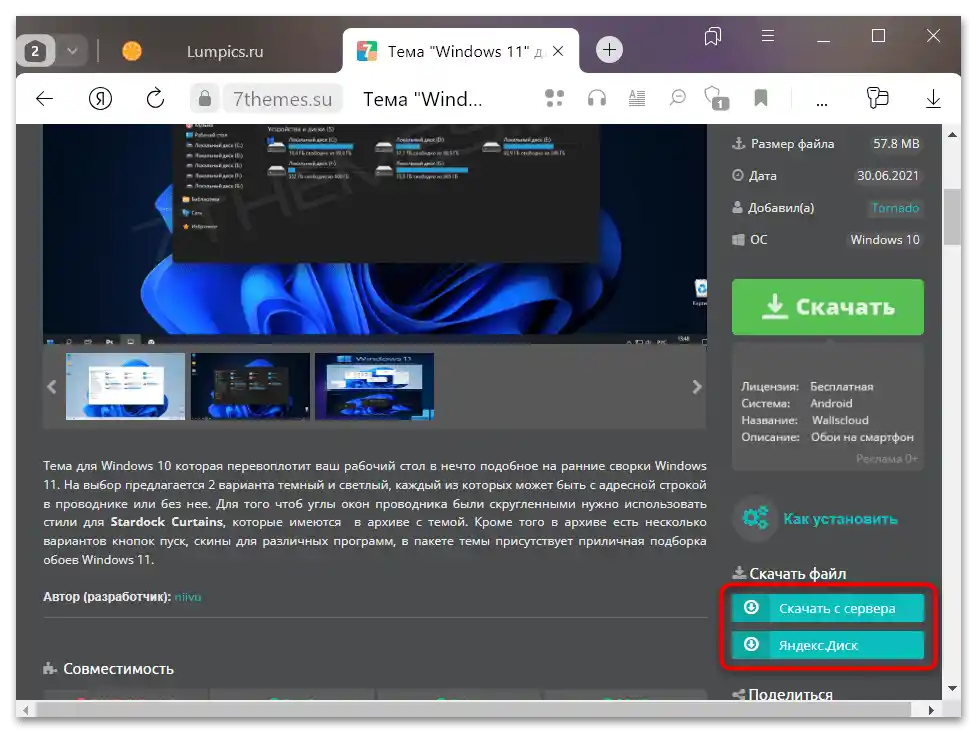
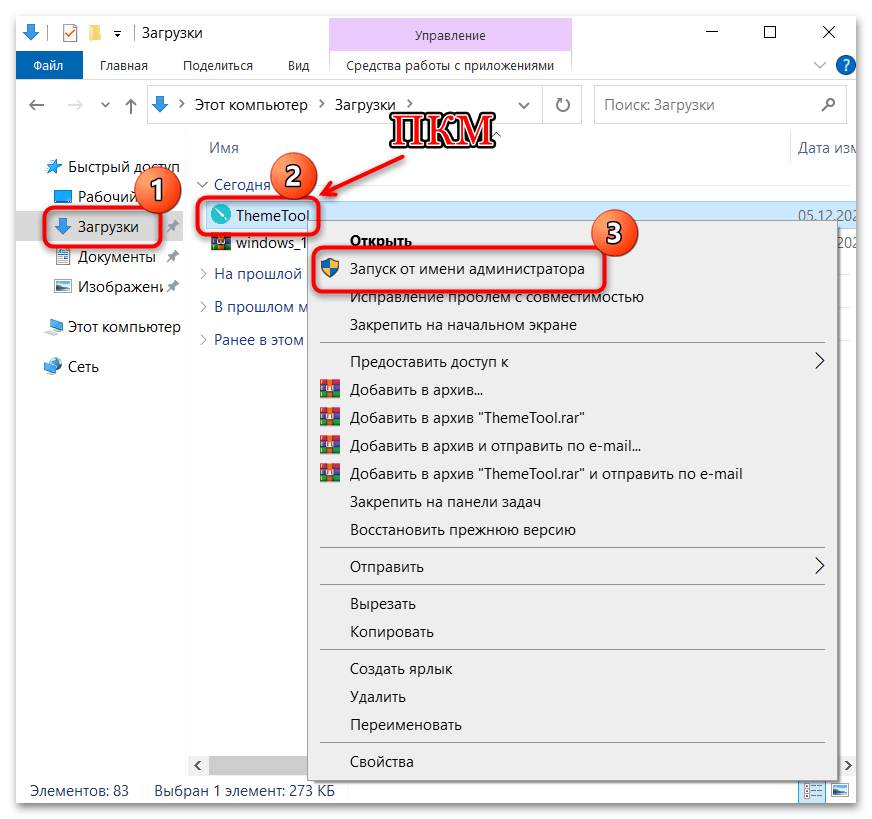
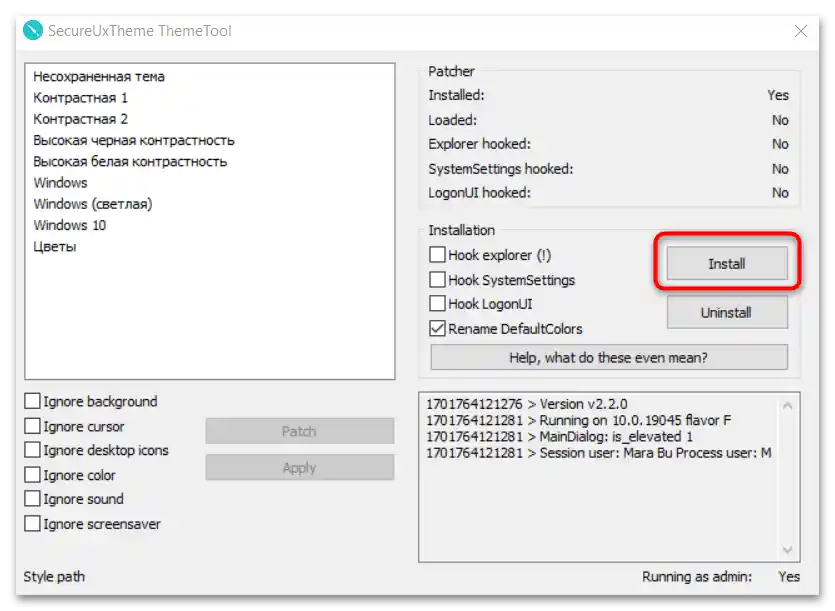
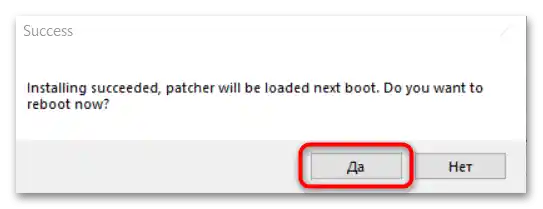
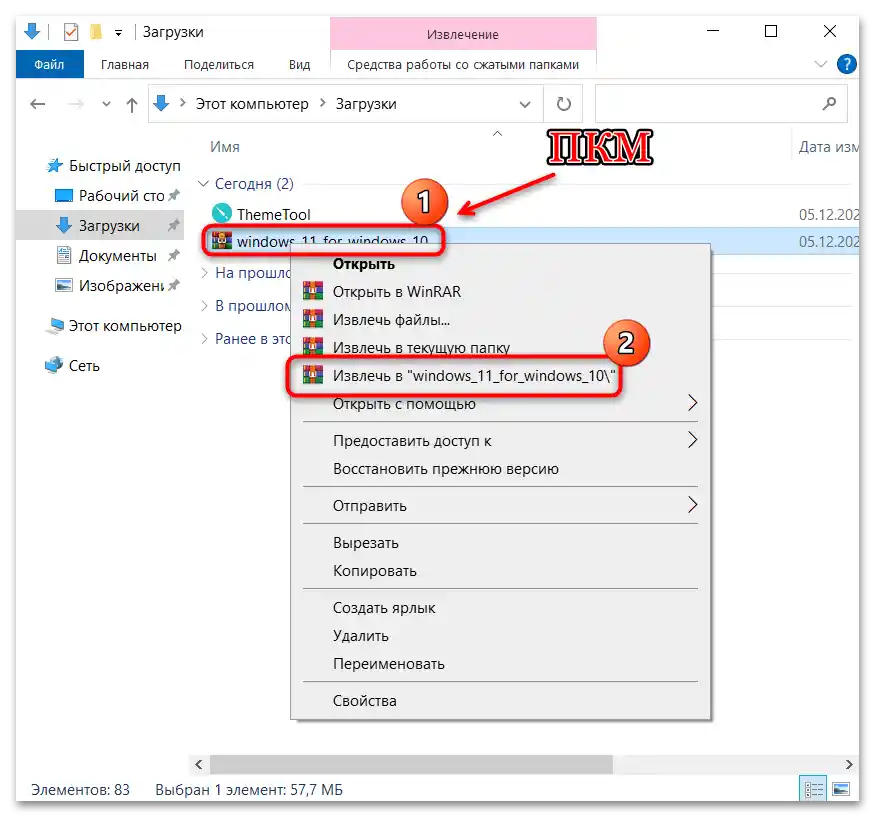
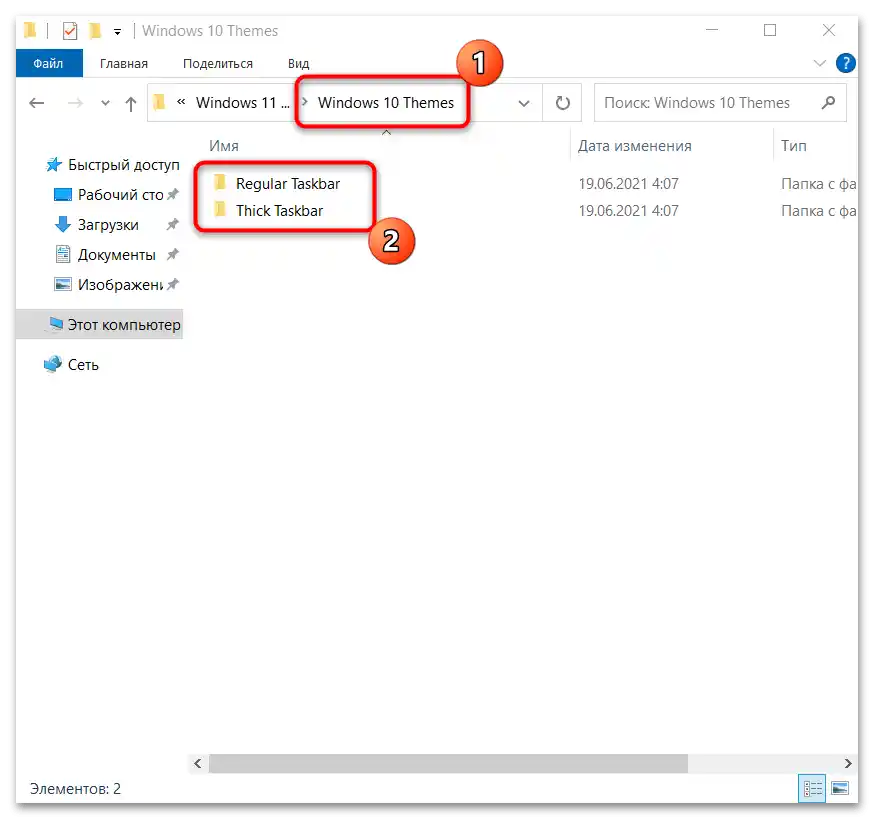
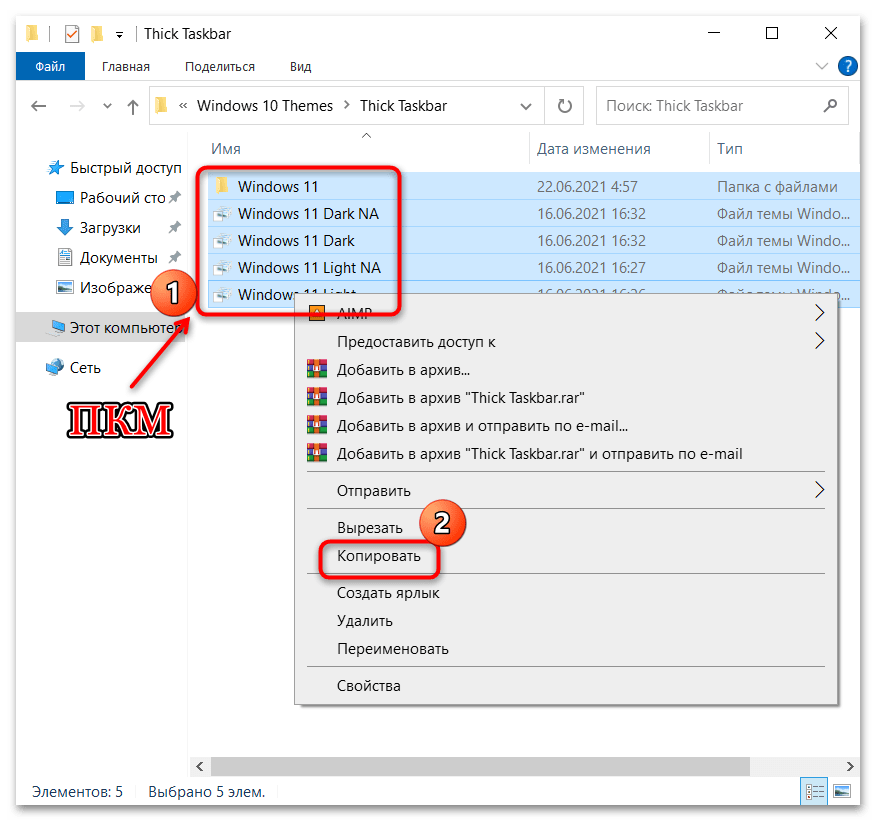
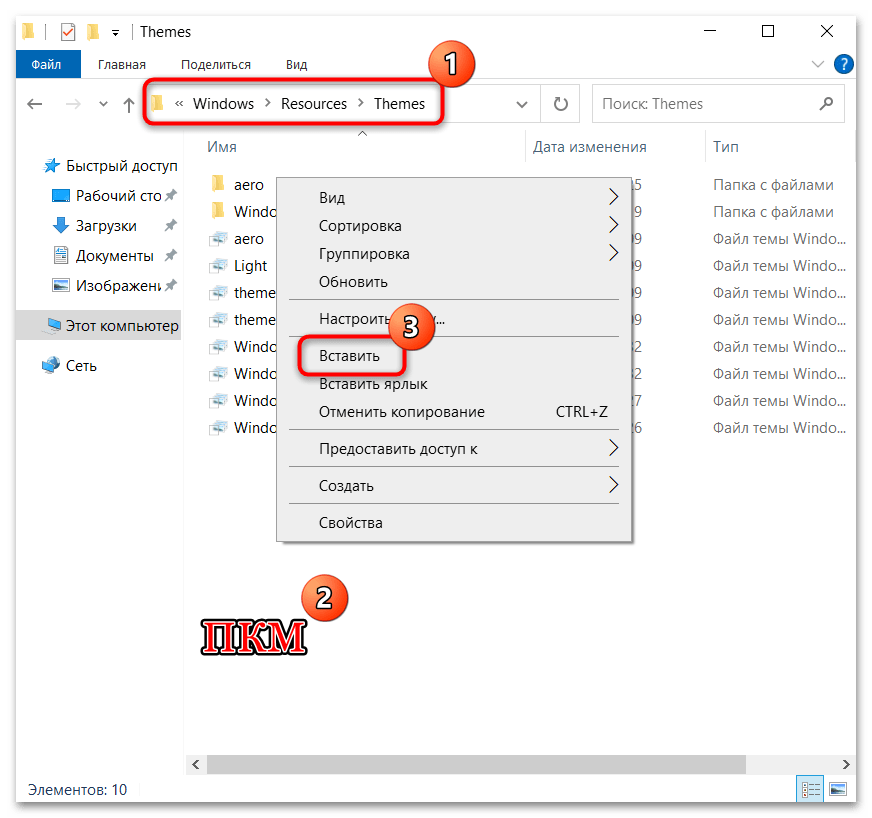
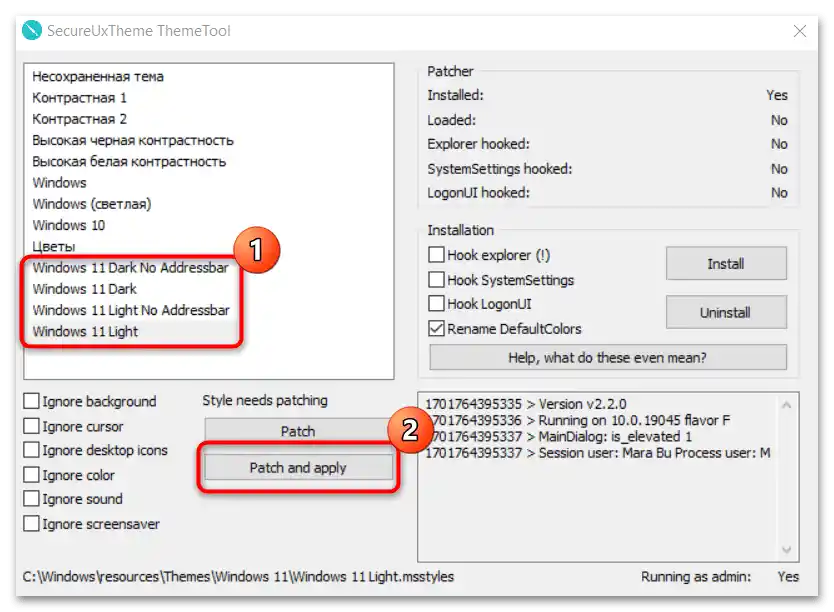
Namizje bo za kratek čas zaklenjeno zaradi uporabe nove teme, vendar boste po tem prejeli elemente vmesnika Windows 11 v svoji "desetki".
Verjetno je to edini varen način za zamenjavo teme Windows 10 s tretjo osebo, saj katerikoli drug način (razen ročne nastavitve postavitve elementov na opravilni vrstici, kot v Metodi 1) predvideva namestitev dodatne programske opreme, ki ne deluje vedno pravilno in včasih negativno vpliva na delovanje operacijskega sistema kot celote.